Como desativar o aprimoramento automático no aplicativo Fotos do Windows 10

O aplicativo Fotos no Windows 10 foi recriado como um aplicativo universal que permite que você trabalhe com suas fotos em seus dispositivos. Um dos recursos disponíveis é a capacidade de permitir que o aplicativo melhore automaticamente suas fotos quando possível.
RELACIONADAS: 10 maneiras de personalizar o menu Iniciar do Windows 10
O aplicativo aprimora automaticamente as fotos, aprimorando itens como o brilho , contraste e cor, e até remove olhos vermelhos ou endireita um horizonte inclinado, se necessário. No entanto, você pode desativar esse recurso se desejar.
Por padrão, há um bloco para o aplicativo Fotos no menu Iniciar. Clique no bloco "Fotos" para abrir o aplicativo. Se você personalizou o menu Iniciar, o bloco "Fotos" pode não estar lá. Você também pode iniciar o aplicativo “Fotos” clicando em “Todos os aplicativos” na parte inferior do menu Iniciar e clicando em “Fotos” na lista de aplicativos.
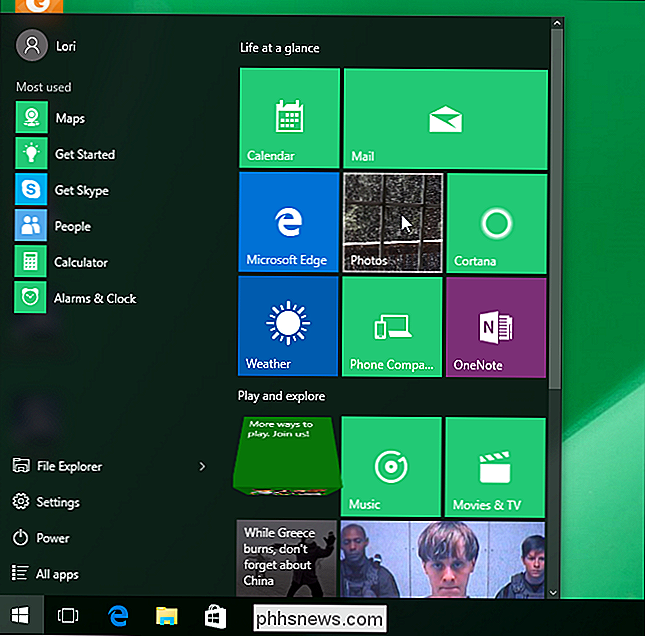
Quando o aplicativo Fotos abrir, clique no botão “Configurações” no o canto inferior esquerdo da janela.

Na seção “Visualização e edição”, em “Aumentar automaticamente minhas fotos”, clique no lado esquerdo do botão deslizante “Ativar” para desativar a opção.
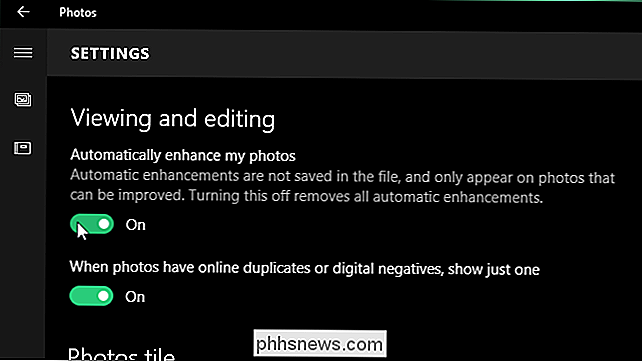
o controle deslizante se move para a esquerda e o botão fica branco.
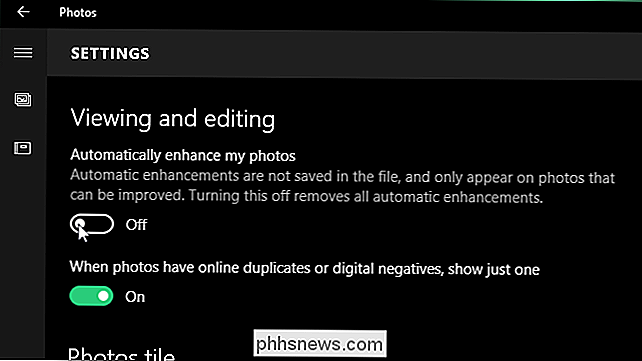
Para retornar à janela principal no aplicativo Fotos, clique na seta para trás (esquerda) no canto superior esquerdo da janela.
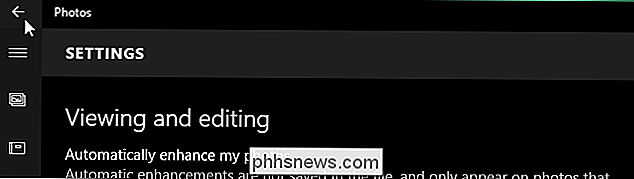
Para fechar o aplicativo Fotos , clique no botão "X" no canto superior direito da janela.
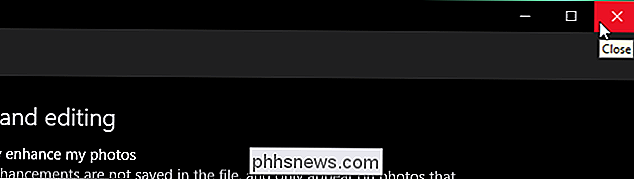
Quando a opção "Aumentar automaticamente minhas fotos" estiver ativada, as alterações não serão salvas nos arquivos de foto originais para que você possa ativar e desativar a opção a qualquer momento e não afetará suas fotos originais, a menos que você opte por salvar as alterações.

Como impedir o Facebook de sugerir seu nome nas fotos de outras pessoas
O Facebook tem um recurso que analisa fotos enviadas por seus amigos usando sua tecnologia de reconhecimento facial. Se o seu rosto for reconhecido em uma foto, seu nome será sugerido ao amigo que fez o upload para que o amigo possa marcar você mais facilmente na foto. Se você estiver preocupado com a privacidade no Facebook e on-line em geral, pode impeça que seu nome seja sugerido quando o Facebook o reconhecer em uma foto de uma das mensagens de seus amigos.

Como converter automaticamente as cotações em cotações inteligentes no Word 2013
À Medida que você digita em alguns processadores de texto, aspas podem ser automaticamente convertidas de cotações normais em cotações inteligentes, que são tipograficamente corretas marcas de cotação que são curvas de uma maneira no início de uma cotação e a outra maneira no final de uma cotação. Você pode digitar manualmente uma cotação inteligente de abertura mantendo pressionada a tecla Alt e digitando 0147 no teclado numérico.



